Atkārtoti piesakieties savā Microsoft kontā vai notīriet pārlūkprogrammas kešatmiņu
- Microsoft SharePoint ir tīmekļa lietotne, kas integrējas ar MS Office un ļauj pārvaldīt un uzglabāt dokumentus.
- Vairāki lietotāji ir uzsvēruši, ka viņi saskaras ar Microsoft SharePoint darbības pārtraukšanas kļūdu.
- Lai to novērstu, varat mēģināt pārslēgties uz citu pārlūkprogrammu vai arī atjaunināt OneDrive lietotni.

XINSTALĒT, NOklikšķinot uz LEJUPIELĀDES FAILA
Šī programmatūra novērsīs izplatītas datora kļūdas, pasargās jūs no failu zudumiem, ļaunprātīgas programmatūras, aparatūras kļūmēm un optimizēs datoru maksimālai veiktspējai. Novērsiet datora problēmas un noņemiet vīrusus tūlīt, veicot 3 vienkāršas darbības:
- Lejupielādējiet Restoro datora labošanas rīku kas nāk ar patentētām tehnoloģijām (pieejams patents šeit).
- Klikšķis Sākt skenēšanu lai atrastu Windows problēmas, kas varētu izraisīt datora problēmas.
- Klikšķis Remontēt visu lai novērstu problēmas, kas ietekmē datora drošību un veiktspēju.
- Restoro ir lejupielādējis 0 lasītāji šomēnes.
Jūs atradīsit vairākus lietotāju ziņojumus, kas norāda, ka Microsoft SharePoint ir pārstājis darboties savos datoros. Šī kļūda ir nomākta, jo lietotājam tā parādījās nejauši. Tomēr kļūdas ziņojums ir pavisam vienkāršs: SharePoint pārtrauca darbu.
Ja arī jūs saņemat šo kļūdu un nezināt, kā atrisināt problēmu, esat nonācis īstajā vietā. Šajā rokasgrāmatā ir sniegti vairāki risinājumi, kas palīdzēs novērst Microsoft SharePoint darbības pārtraukšanas problēmu.
Kāpēc Microsoft SharePoint pārstāja darboties manā datorā?
Mēs veicām dažus rakšanas darbus un noskaidrojām dažus no visizplatītākajiem iemesliem, kas izraisīja Microsoft SharePoint darbības pārtraukšanas problēmu jūsu Windows datorā.
- Ir radusies problēma ar jūsu Microsoft kontu: Bieži vien kāds internets problēmas ar jūsu Microsoft kontu var izraisīt saistīto programmu nepareizu darbību.
- Bojāta pārlūkprogrammas kešatmiņa: Pastāv iespēja jūsu pārlūkprogrammas kešatmiņas faili ir bojāti un rada problēmu.
- Problēmu rada Outlook pievienojumprogrammas: Iespējams, ka problēmu cēlonis ir Microsoft SharePoint pievienojumprogramma programmā Microsoft Outlook.
- Radās problēma ar pārlūkprogrammu: kļūda var būt pārlūkprogrammā, kuru izmantojat, lai piekļūtu Microsoft SharePoint.
- OneDrive nav atjaunināts: Jums jāpārliecinās, ka OneDrive lietojumprogramma jūsu datorā ir atjaunināta.
Kā es varu novērst Microsoft SharePoint pārstājusi darboties manā datorā?
Šeit ir dažas lietas, kuras mēs iesakām veikt, pirms sākat izmantot uzlabotos problēmu novēršanas risinājumus.
- Ātri restartējiet datoru, jo vienkārša restartēšana var novērst daudzas sīkas problēmas.
- Pārbaudiet interneta savienojumu. Pārliecinieties, vai esat izveidojis savienojumu ar interneta savienojumu, kas darbojas bez problēmām.
- Pārslēdzieties uz citu pārlūkprogrammu, jo jūsu izmantotā pārlūkprogramma ir galvenais iemesls, kāpēc tiek parādīts kļūdas ziņojums Microsoft SharePoint pārtraukšana. Ja jums ir neskaidrības par to, kuru pārlūkprogrammu izvēlēties, iesakām iepazīties ar mūsu ceļvedi, kura uzskaitītas dažas no labākajām pārlūkprogrammām.
1. Atspējot Outlook pievienojumprogrammas
- Palaist Outlook.
- Klikšķiniet uz Fails.

- Izvēlieties Iespējas.

- Klikšķiniet uz Papildinājumi.

- Izvēlieties COM pievienojumprogrammas zem Pārvaldīt.

- Klikšķiniet uz AIZIET.

- Noņemiet atzīmi no Microsoft SharePoint Server Kolēģu importēšanas pievienojumprogramma un noklikšķiniet labi.

- Restartēt Outlook.
Pastāv iespēja, ka Outlook pievienojumprogramma rada problēmas ar Microsoft SharePoint. Daži lietotāji ir ziņojuši atspējojiet Microsoft SharePoint Server kolēģu importēšanas pievienojumprogrammu un pārbaudiet, vai tas atrisina Microsoft SharePoint ir pārstājusi darboties problēma.
- Kā lejupielādēt Opera One
- Kā lietot iPhone saiti operētājsistēmā Windows 11
2. Notīriet pārlūkprogrammas kešatmiņu
2.1 Google Chrome
- Atvērt Google Chrome.
- Noklikšķiniet uz 3 punkti izvēlne.
- Klikšķiniet uz Iestatījumi.

- Izvēlieties Privātums un drošība.

- Klikšķiniet uz Dzēst pārlūkošanas datus.

- Atlasiet lodziņus Sīkfaili un citi vietnes dati un Kešatmiņā saglabātie attēli un faili iespējas.

- Nospiediet uz Izdzēst datus pogu.
2.2 Mozilla Firefox
- Noklikšķiniet uz 3-rindu izvēlnes ikona.
- Klikšķiniet uz Iestatījumi.

- Izvēlieties Privātums un drošība.

- Zem Sīkfaili un vietņu dati, noklikšķiniet uz Izdzēst datus pogu.

- Pēc tam atzīmējiet izvēles rūtiņas Sīkdatnes, Vietnes dati, un Kešatmiņā saglabātais tīmekļa saturs iespējas.
- Nospiediet uz Skaidrs pogu.

Kešatmiņas failu galvenais mērķis ir saglabāt jūsu izmantoto tīmekļa lietotņu vai apmeklēto vietņu personalizētos iestatījumus. Ja šie faili ir bojāti, tie var izraisīt saistīto tīmekļa lietotņu vai vietņu nepareizu darbību un izraisīt vairākas kļūdas.
Eksperta padoms:
SPONSORĒTS
Dažas datora problēmas ir grūti atrisināt, it īpaši, ja runa ir par bojātām krātuvēm vai trūkstošiem Windows failiem. Ja rodas problēmas ar kļūdu labošanu, jūsu sistēma var būt daļēji bojāta.
Mēs iesakām instalēt Restoro — rīku, kas skenēs jūsu ierīci un noteiks kļūmes cēloni.
Noklikšķiniet šeit lai lejupielādētu un sāktu remontu.
Šādā gadījumā mēs iesakām bieži tīrīt kešatmiņas failus, lai izvairītos no tādām problēmām kā Microsoft SharePoint ir pārstājusi darboties.
3. Atjauniniet OneDrive
- Atveriet Sākt izvēlni, nospiežot Uzvarēt taustiņu.
- Atvērt Microsoft veikals.

- Noklikšķiniet uz Bibliotēka pogu, kas atrodas apakšējā kreisajā stūrī.

- Atrodiet OneDrive lietotne sarakstā un nospiediet Atjaunināt pogu.

- Varat arī noklikšķināt uz Atjaunot visu poga, kas atjauninās visas novecojušās lietotnes, tostarp OneDrive, ja būs pieejams jauns atjauninājums.

Daži lietotāji ir ziņojuši par oficiālo Microsoft atbalstu forumā, ka viņiem izdevās atrisināt Microsoft SharePoint problēmu, kas pārstāja darboties, vienkārši atjauninot OneDrive lietotni.
Pēc OneDrive lietotnes atjaunināšanas Microsoft SharePoint kļūda pilnībā pazuda. Pat ja mēs nevaram precīzi noteikt tā iemeslu, tas ir palīdzējis vairākiem lietotājiem; to vajadzētu izmēģināt.
Tas ir no mums šajā rokasgrāmatā. Tomēr, ja jums rodas problēmas, kurās SharePoint dokumenti lietojumprogrammā netiek atvērti, jums vajadzētu pārbaudīt, kas sniegs jums risinājumus problēmas novēršanai.
Vairāki lietotāji arī ir norādījuši, ka viņi ir saskaras ar problēmām sinhronizējot SharePoint savos Windows 10/11 datoros. Ja esat viens no šādiem lietotājiem, jums vajadzētu apskatīt mūsu īpašos risinājumu sarakstus, lai palīdzētu novērst problēmu.
Jūs arī saskarsieties ar to, kur SharePoint meklēšana nedarbosies. Neuztraucies; mums ir rokasgrāmata, kurā uzskaitīti četri risinājumi, kas palīdzēs novērst šo problēmu.
Zemāk esošajos komentāros nekautrējieties paziņot mums, kurš no iepriekš minētajiem risinājumiem atrisināja Microsoft SharePoint kļūdas darbību.
Vai joprojām ir problēmas? Labojiet tos, izmantojot šo rīku:
SPONSORĒTS
Ja iepriekš minētie padomi neatrisina jūsu problēmu, jūsu datorā var rasties dziļākas Windows problēmas. Mēs rekomendējam lejupielādējot šo datora labošanas rīku (TrustPilot.com novērtēts kā lieliski), lai tās viegli risinātu. Pēc instalēšanas vienkārši noklikšķiniet uz Sākt skenēšanu pogu un pēc tam nospiediet Remontēt visu.
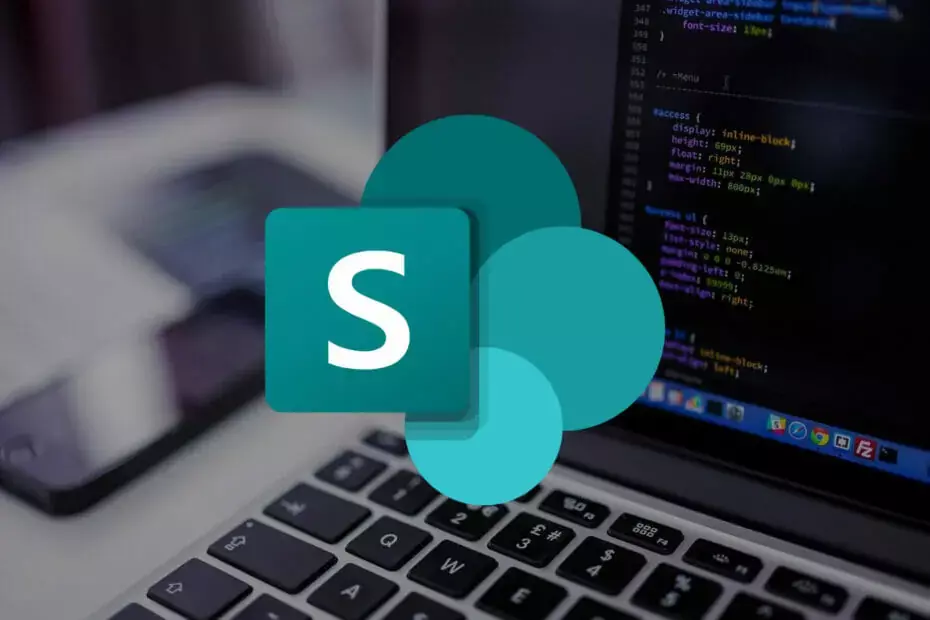
![0x800700df kļūda: faila lielums pārsniedz ierobežojumu [Labot]](/f/6c5cee94ebf5f934cd8df71defc44c1f.png?width=300&height=460)
